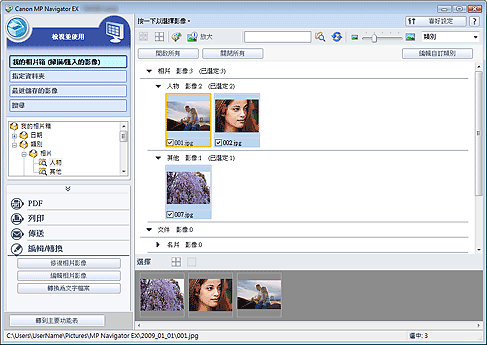解決方案
您可以使用 MP Navigator EX 或本機附帶的應用程式編輯影像或將其轉換為文字檔案。 當掃描文件並儲存後,開啟「檢視並使用」視窗選擇您想要的操作。
REFERENCE
NOTE
以下以 Windows Vista 的操作步驟進行說明。
2. 在清單中按「修復相片影像」。
「校正/增強影像」視窗開啟。
3. 可以在「校正/增強影像」視窗校正/增強影像。
您可以使用 ArcSoft PhotoStudio 增強影像或校正色彩。
© ArcSoft, Inc. PhotoStudio 保留所有權利。
2. 在清單中按「編輯相片影像」。
ArcSoft PhotoStudio 啟動。
3. 在 ArcSoft PhotoStudio 中編輯影像。
關於詳細資訊,參閱 ArcSoft PhotoStudio 說明書。
在掃描的雜誌和報紙中掃描文字,並將其顯示在記事本(Windows 隨附)中。
IMPORTANT
2. 在清單中選擇「轉換為文字檔案」。
記事本(Windows 隨附)啟動,出現可編輯文字。
REFERENCE
- 只有以「主要」標籤上選擇的語言書寫的文字才能提取至記事本(Windows 隨附)中。 在「主要」標籤上按「設定...」,根據要掃描的文件的語言指定相應的語言。
- 顯示在記事本(Windows 隨附)中的文字僅作為參考。 下列文件類型影像中的文字可能無法被正確檢測。
- 所含字體超出 8 點至 40 點範圍(300 dpi)的文件
- 上下顛倒的文件或文字方向錯誤(經過旋轉)的文件
- 只有以「主要」標籤上選擇的語言書寫的文字才能提取至[文字編輯](Macintosh 隨附)中。 在「主要」標籤上按「設定...」,根據要掃描的文件的語言指定相應的語言。
- 顯示在[文字編輯](Macintosh 隨附)中的文字僅作為參考。 下列文件類型影像中的文字可能無法被正確檢測。
- 所含字體超出 8 點至 40 點範圍(300 dpi)的文件
- 上下顛倒的文件或文字方向錯誤(經過旋轉)的文件